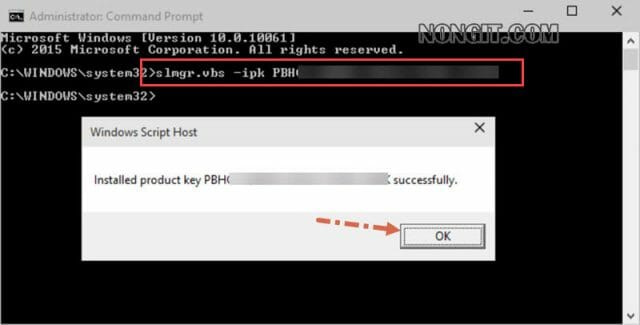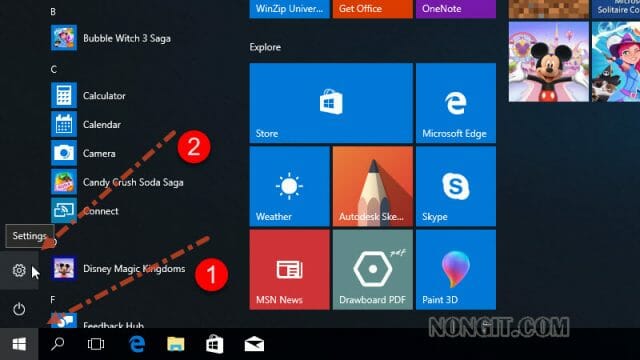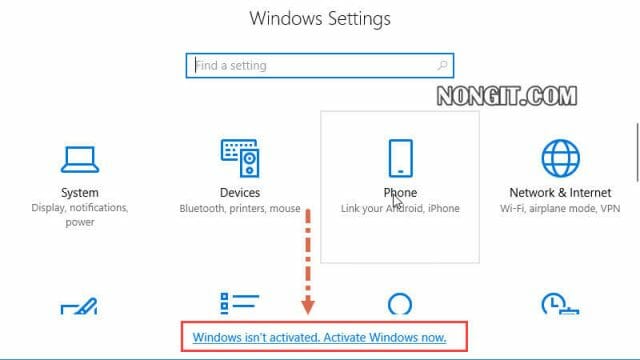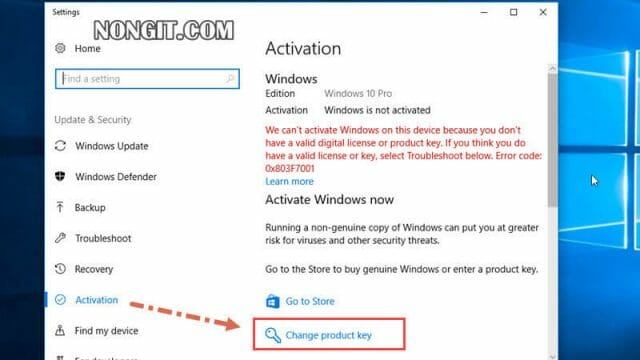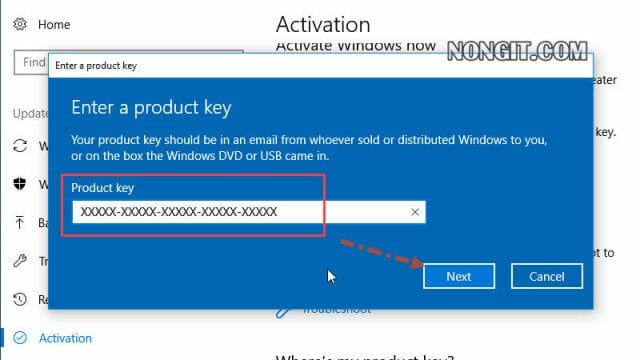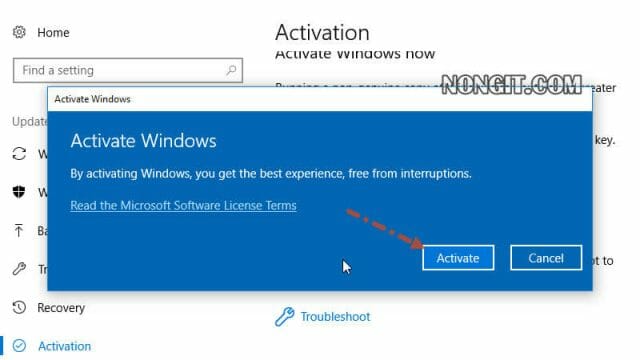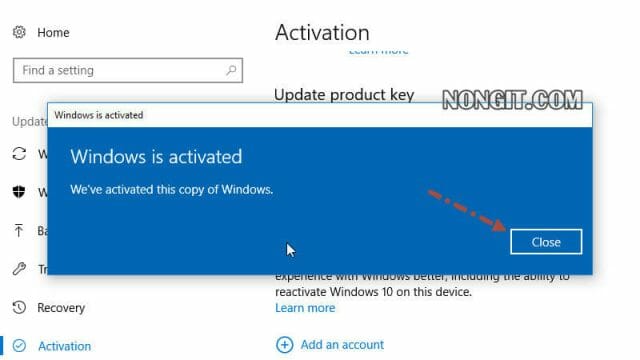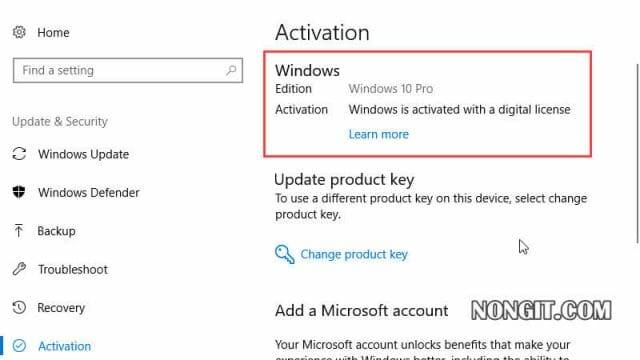หลังจากที่ได้ติดตั้งใช้งาน Windows 10 กันเรียบร้อยแล้วนั้น ขั้นตอนถัดมาเลยก็คือการ “activate windows 10” เพื่อที่จะใช้งาน Windows 10 ได้ครบทุกฟังก์ชั่นที่มีอยู่ในระบบ ซึ่งการ activate ก็คือการใส่ Product key ของ Windows 10 ตามที่ผู้ใช้งานได้จัดซื้อ windows 10 มาแล้วนั้นเอง ดังนั้นจะมาแนะนำวิธี Activate windows 10 ให้กับผู้ใช้งานทุกคน เพื่อนำไปทำบนเครื่องคอมตัวเอง ซึ่งมีตัวอย่างการ Activate ด้วยกัน 2 แบบที่จะนำมาแนะนำในบทความนี้
วิธี Activate Windows 10 ของแท้
ซึ่งตามที่ได้กล่าวไว้ข้างต้นว่าจะมีด้วยกัน 2 แบบ คือ
- แบบที่ 1 วิธี Activate ผ่าน Setting Menu
- แบบที่ 2 วิธี Activate ผ่าน command line
สิ่งสำคัญที่ต้องเตรียมก็คือ Producy key ที่อยู่ในกล่อง หรือตามที่ผู้จำหน่ายให้มา ส่วนถ้าเราไม่มีงบพอที่จะซื้อของแท้มาใช้งาน ก็ใช้วิธีที่เราๆ รู้กันดีว่าคืออะไร โดยเข้าไปดูได้ที่ Link นี้ครับ แต่อยากให้ทุกคนสนับสนุนซื้อสินค้าลิขสิทธิ์แท้มาใช้งานกันมากกว่า เพราะกว่าจะผลิตระบบที่สมบูรณ์ออกมาให้เราใช้งานก็ลงทุนกันไปเยอะ
แบบที่ 1 วิธี Activate windows 10 ผ่าน Settings Menu
ซึ่งขั้นตอนนี้ก็ง่ายมากครับ ผู้ใช้งานทุกคนทำตามได้สบาย
- เปิดไปที่ Start แล้วเลือก Settings
- จากนั้นที่หน้าต่างของ “Windows Settings” จะแสดง Link ที่มีข้อความว่า “Windows isn't activated. Activate windows now.” ให้เราทำการคลิก Link ได้เลยครับ
- เมื่อคลิก Link เสร็จก็จะเปิดมาที่หน้า “Activation” ให้เลื่อนลงมาคลิกที่ Change product key
- หน้าต่าง “Enter a product key” ให้ทำการใส่ key ที่ช่อง Product key โดยสามารถดูได้จากกล่องหรือซองของ Product เมื่อเสร็จแล้วให้คลิก Next
- ระบบจะทำการตรวจสอบว่า key ที่ใส่ไปนั้น ตรงกับ windows เวอร์ชั่นที่ได้ติดตั้งไปหรือป่าว ถ้าถูกต้องก็จะแสดงปุ่ม Activate ให้ทำการคลิกได้เลย
- รอสักครู่ หากคีย์ถูกต้องก็จะแสดงตามรูปตัวอย่าง คลิกปุ่มปิดไปครับ
- เสร็จแล้วครับ
แบบที่ 2 วิธี Activate windows 10 ผ่าน command line
- ให้เปิด Command Prompt (Admin) หรือ ค้นหา “Command Prompt” แล้วคลิกขวาเลือก Run as Administrator
- จากนั้นให้พิมพ์คำสั่ง “slmgr /ipk Product key” ตัวอย่างเช่น
slmgr /ipk xxxxx-xxxxx-xxxxx-xxxxx-xxxxx
- จากนั้นให้กด Enter แล้วรอสักครู่ก็จะมีหน้าต่างแจ้งว่าลงทะเบียนเสร็จเรียบร้อย